Artikel ini merangkumi aspek pembelajaran berikut:
- Bagaimana untuk Mencipta Apl Desktop Baharu dalam Visual Studio Menggunakan Borang Windows?
- Apakah Kotak Alat dalam Borang Windows?
- Bagaimana untuk Menyesuaikan Kawalan dalam Borang Windows?
- Bagaimana untuk Mencipta Acara Semasa Membina Apl Desktop Menggunakan Borang Windows?
- Bagaimana untuk Menjalankan Aplikasi Desktop dalam Visual Studio Menggunakan Borang Windows?
Bagaimana untuk Mencipta Apl Desktop Baharu dalam 'Visual Studio' Menggunakan 'Windows Forms'?
v“Visual Studio” menyediakan sokongan asli untuk “ Borang Windows ” aplikasi dan pengguna boleh mencipta apl dengan mudah dengan mengikuti langkah berikut:
Langkah 1: Buat Projek Baharu
Mula-mula, lancarkan 'Visual Studio', dan pengguna akan disambut dengan skrin berikut dari mana ' Buat projek baharu ” pilihan boleh dipilih untuk mencipta projek baharu:
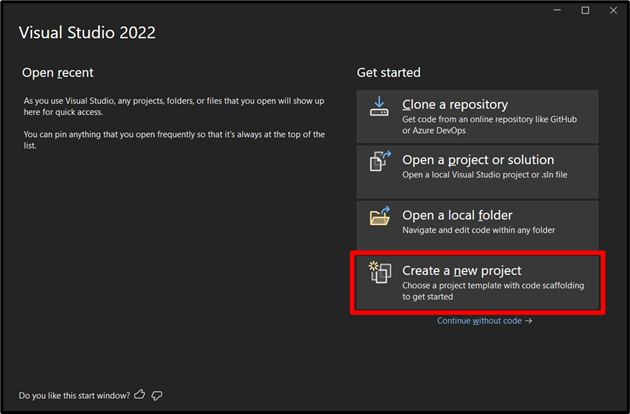
Langkah 2: Pilih Rangka Kerja
Dari tetingkap seterusnya, (tatal ke bawah atau cari) dan pilih rangka kerja sebagai “ Apl Borang Windows (.NET Framework) dan tekan 'Seterusnya':
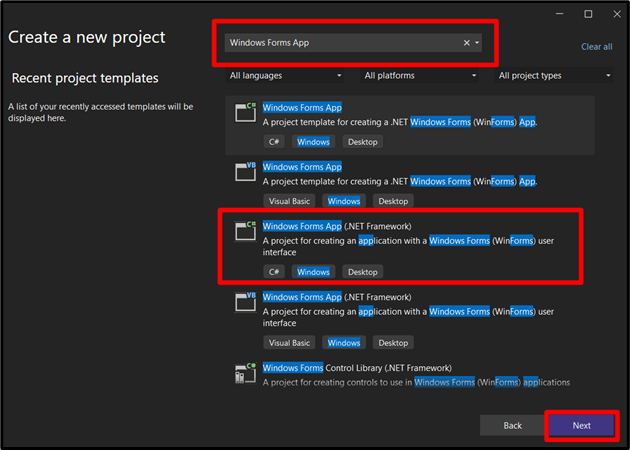
Langkah 3: Tentukan Nama dan Lokasi Projek
Di sini, pengguna mesti menyatakan nama dan lokasi projek di mana projek itu akan disimpan untuk kegunaan kemudian:
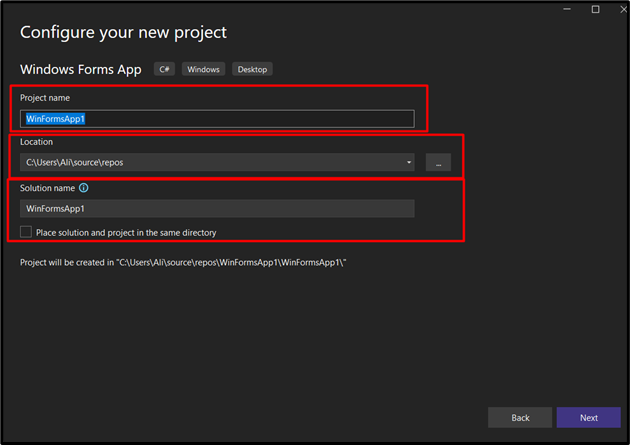
Selepas itu, pilih ' Rangka Kerja .NET ” (Sokongan Jangka Panjang) dan klik pada butang “Buat” untuk mencipta projek baharu:

Begini cara anda akan dialu-alukan selepas projek dibuat, dan perkara yang perlu diperhatikan di sini adalah seperti berikut:
- “ Form1.cs(Reka Bentuk) ” ialah GUI borang utama, di mana anda boleh meletakkan semua kawalan (yang akan dibincangkan di bawah).
- “ Penjelajah Penyelesaian ” menunjukkan semua fail yang berkaitan dengan projek, yang boleh anda edit dengan mengklik dua kali padanya.
Berikut ialah demonstrasi:
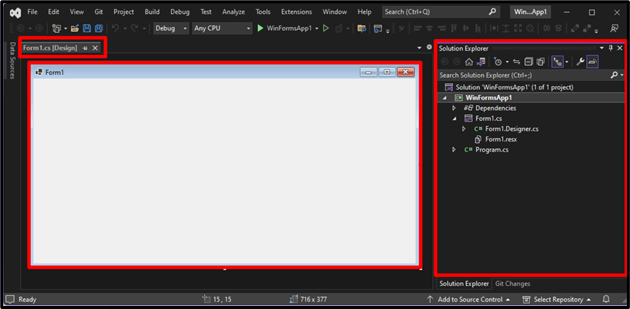
Kini, apl desktop menggunakan “ Borang Windows ” akan dibuat, dan kini kita akan belajar tentang “Kotak Alat” dan “Kawalan” untuk menyesuaikan apl yang dibuat.
Apakah 'Kotak Alat' dalam 'Borang Windows'?
A ' Kotak alat ” ditakrifkan sebagai koleksi alatan berbeza dalam “Visual Studio” yang menyediakan akses mudah kepada kawalan. Ia biasanya ditemui dalam anak tetingkap kiri tengah 'Visual Studio'. Walau bagaimanapun, jika ia tidak dijumpai, klik ' Lihat ” pilihan daripada “Bar Menu” dan tekan “ Kotak alat ”. Ia juga boleh diletakkan pada skrin menggunakan gabungan ' CTRL + W 'kunci dan kemudian tekan' X ”:
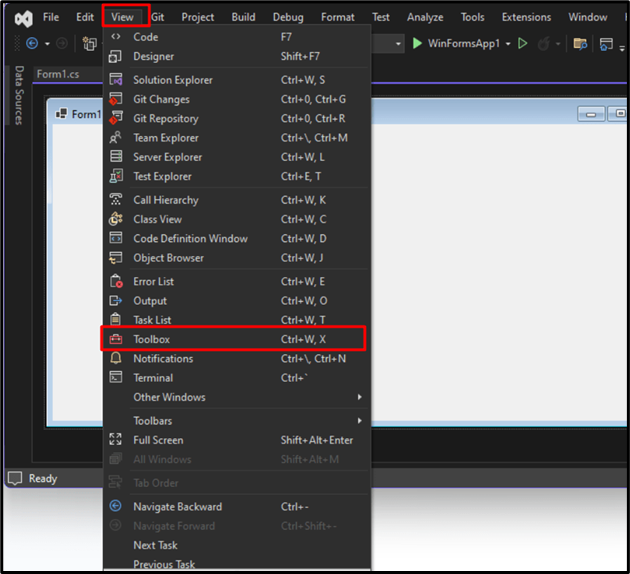
Sekarang, ia akan menunjukkan senarai alat/kawalan yang boleh anda gunakan dalam projek:

Katakan anda ingin menggunakan 'Butang' dalam apl anda. Untuk menambahkannya, seret dan lepaskan “ Butang ' daripada ' Kotak alat ', seperti berikut:

Proses yang sama boleh digunakan untuk semua kawalan lain; walau bagaimanapun, kefungsian mungkin berbeza.
Bagaimana untuk Menyesuaikan Kawalan dalam 'Borang Windows'?
'Kawalan' boleh disesuaikan dengan menukar teks atau sifat lain dalam ' Borang Windows ' aplikasi. Untuk melakukannya, klik kanan pada kawalan yang ingin anda sesuaikan, dan pilih ' Hartanah ”:
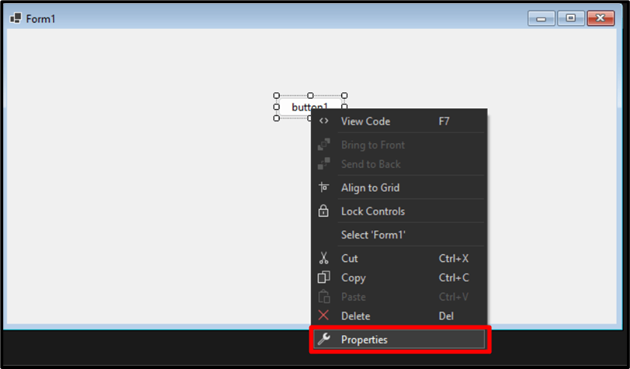
' Hartanah tab ” akan kelihatan dalam anak tetingkap tengah kanan skrin. Di sini, anda boleh menyesuaikan aspek yang berbeza bagi “ Kawalan ”:

Untuk menukar teks butang, tatal ke bawah daripada tab 'Properties' dan cari ' Teks ”, dan tambahkan “Teks” baharu dalam kotak di sebelahnya:
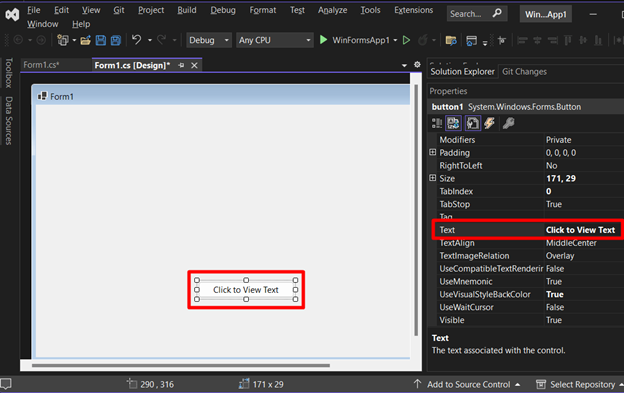
Bagaimana untuk Mencipta 'Acara' Semasa Membina 'Apl Desktop' Menggunakan 'Borang Windows'?
'Acara' dirujuk sebagai sesuatu yang mungkin berlaku. dalam ' Borang Windows ”, hampir semuanya didorong oleh peristiwa, jadi anda mesti mencipta “Acara” untuk memberikan aliran yang betul kepada aplikasi anda. Untuk menambah acara, klik dua kali pada kawalan tertentu dan ia akan membuka tetingkap baharu, yang sepadan dengan kod bahagian belakang GUI terhadap apl:
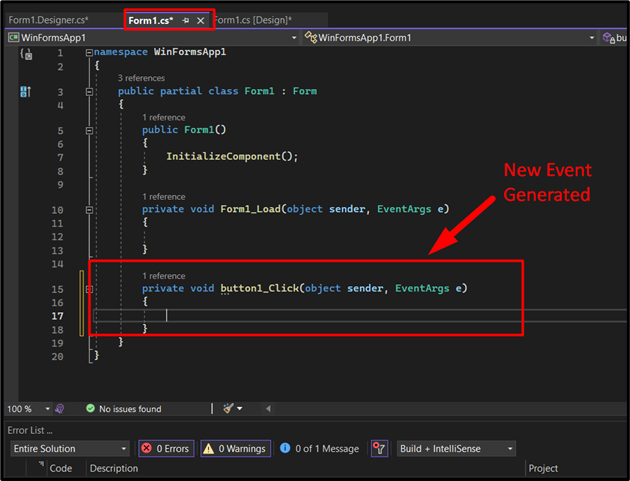
Di sini, anda boleh menambah fungsi seperti apa yang berlaku apabila pengguna mengklik butang ini. Katakan kami menambah 'Kotak Teks' baharu daripada 'Kotak Alat' dan kami hanya mahu menunjukkannya apabila kami mengklik pada butang; kami akan menambah kod ini dalam 'Acara Dihasilkan':
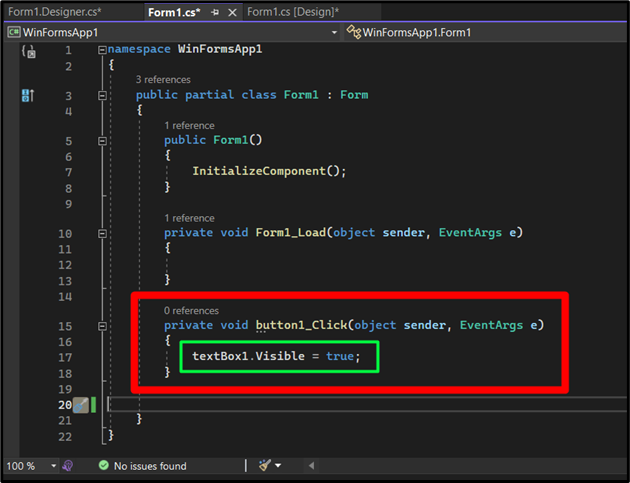
Bagaimana untuk Menjalankan 'Apl Desktop' dalam 'Visual Studio' Menggunakan 'Windows Forms'?
Selepas mencipta apl desktop dalam “Visual Studio” menggunakan “Windows Forms”, jalankan/lancarkannya dengan menekan butang “  butang ” dari bahagian tengah atas di sebelah nama projek:
butang ” dari bahagian tengah atas di sebelah nama projek:

Setelah dilaksanakan, anda akan dibentangkan dengan GUI yang sama yang telah anda buat; mengujinya dengan mengklik butang:
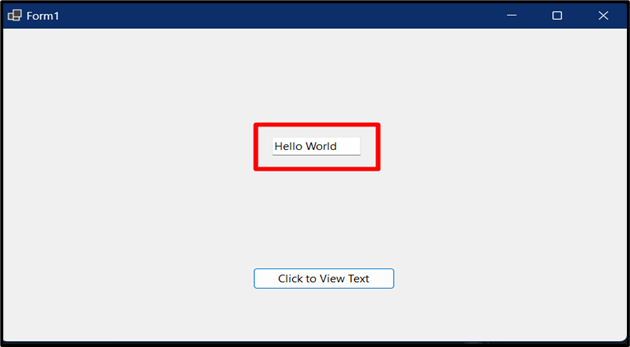
Artikel ini menyediakan tutorial asas untuk membina apl 'Desktop' menggunakan ' Borang Windows ”, dan jika anda ingin mengetahui lebih lanjut, kami mempunyai yang luas perpustakaan bekerja dengan ' C# ” yang juga merangkumi kebanyakan topik berkaitan.
Kesimpulan
Membina apl 'Desktop' menggunakan ' Borang Windows ” memerlukan mencipta projek baharu dan mengkonfigurasi rangka kerja, atau pengguna boleh bekerja dengan projek yang telah dibuat. Selepas itu, pengguna boleh menggunakan 'Kawalan' dan menyesuaikannya dengan sewajarnya. Memandangkan ia adalah 'Didorong Peristiwa', pengguna boleh menjana acara dengan mengklik dua kali pada 'Kawalan'. Panduan ini menunjukkan membina apl desktop menggunakan Windows Forms.